win11每次点开一个应用都提示 如何解决win11每次打开软件都会弹出更改权限提醒
在使用Windows 11操作系统时,你是否遇到过每次打开一个应用程序都会弹出更改权限提醒的情况?这种情况往往会让人感到困扰,因为每次都要手动点击确认,给我们的操作带来了一些不便,不过不必担心我们可以通过一些简单的步骤来解决这个问题,让我们的使用体验更加顺畅。下面就来了解一下如何解决Win11每次打开软件都会弹出更改权限提醒的方法吧!
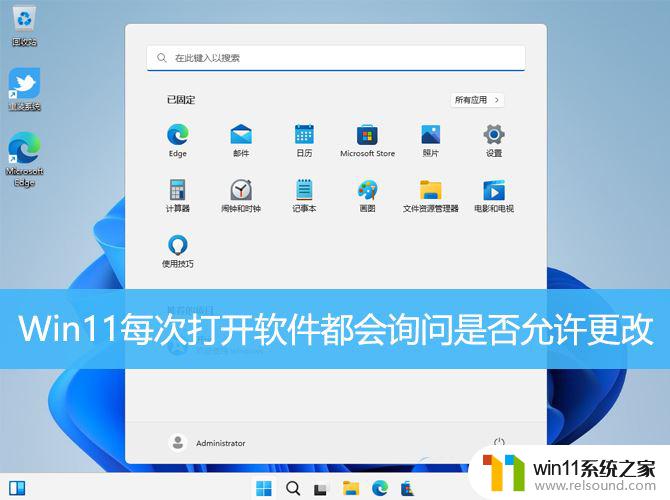
1、按【 Win + R 】组合键,打开运行,然后输入【msconfig】命令,按【确定或回车】打开系统配置;
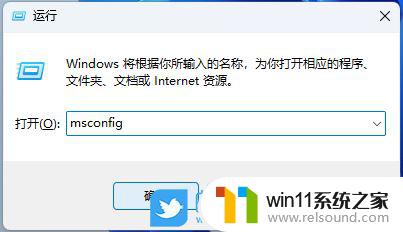
2、系统配置窗口,切换到【工具】选项卡;
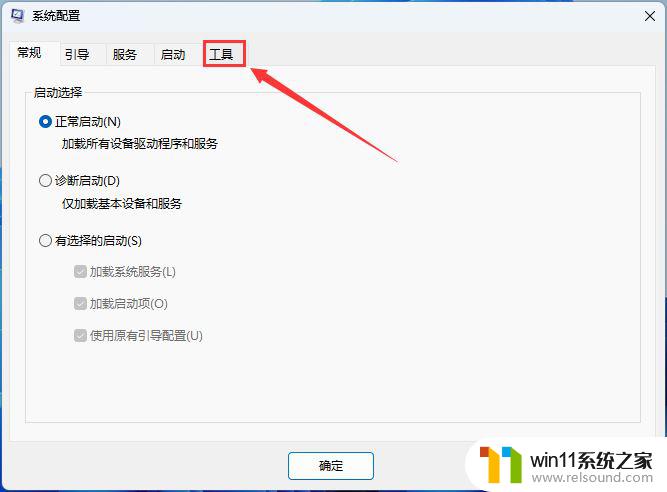
3、然后选择【更改 UAC 设置】,再点击下方的【启动】;
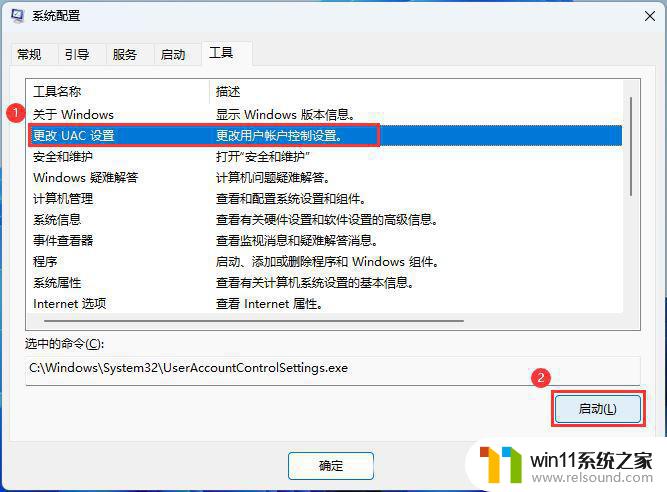
4、用户账户控制设置窗口,可以看到默认的设置是开启了用户账户控制功能。拖动拉杆,将其拖动到最底部,设置为【从不通知】选项,设置完成后,点击窗口底部的【确定】,保存用户账户控制设置;
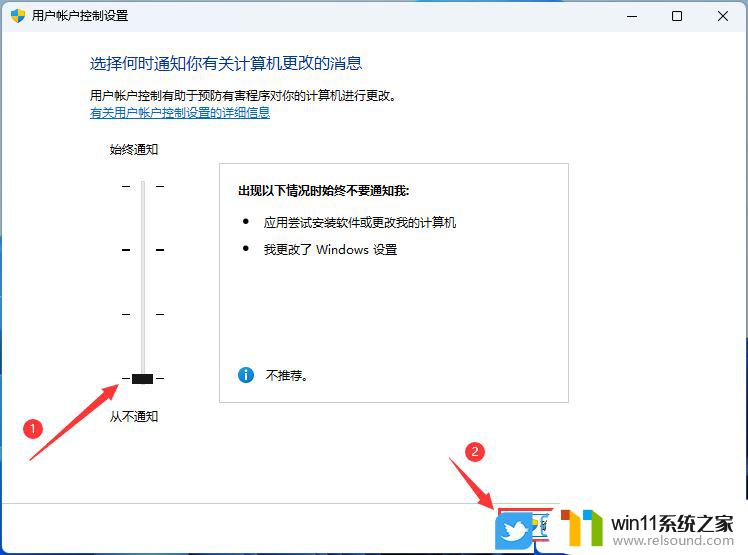
Win11安装的应用程序怎样找到? win11搜索已安装软件的技巧
win11桌面软件图标很模糊怎么办? win11应用图标不清晰的解决办法
Win11怎么允许安装软件? Win11允许和禁止安装软件的方法
以上是每次打开应用程序时显示的所有提示内容,如果您需要,可以按照以上步骤进行操作,希望对大家有所帮助。















